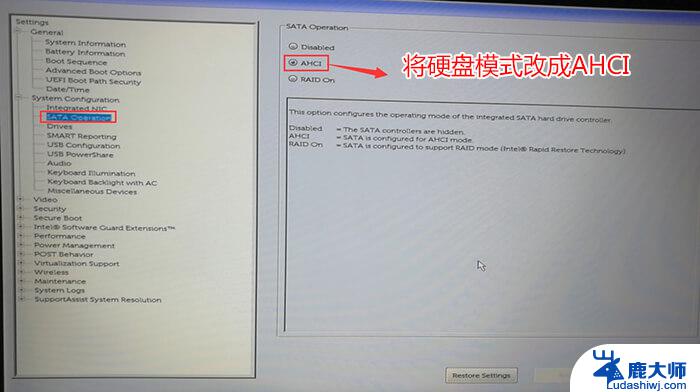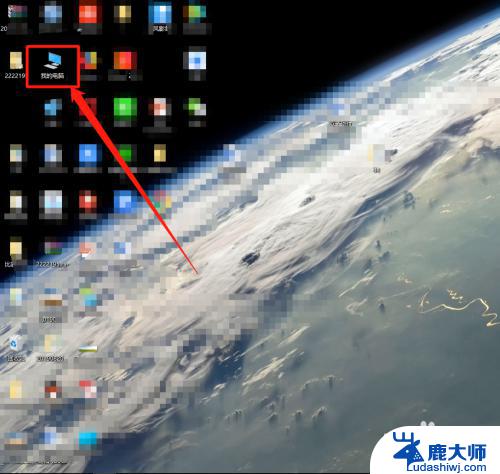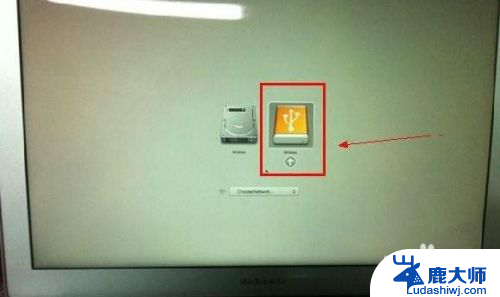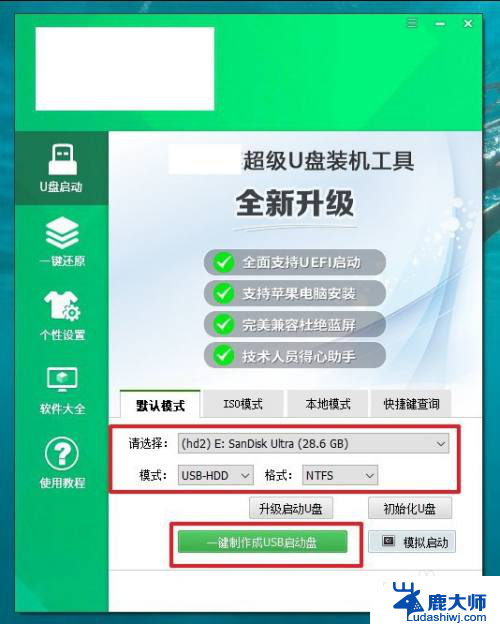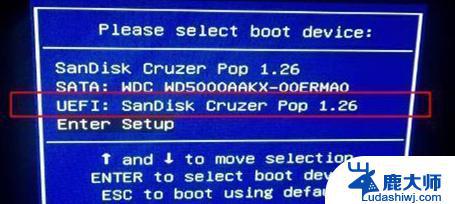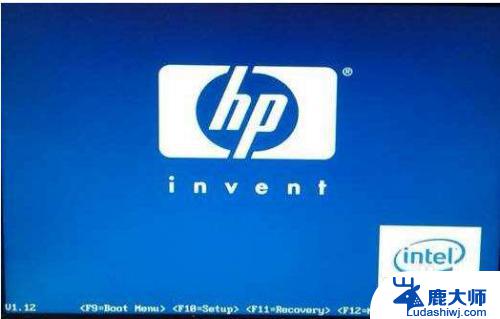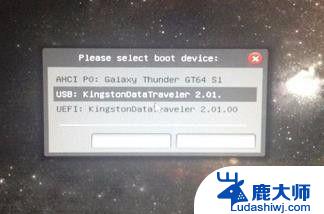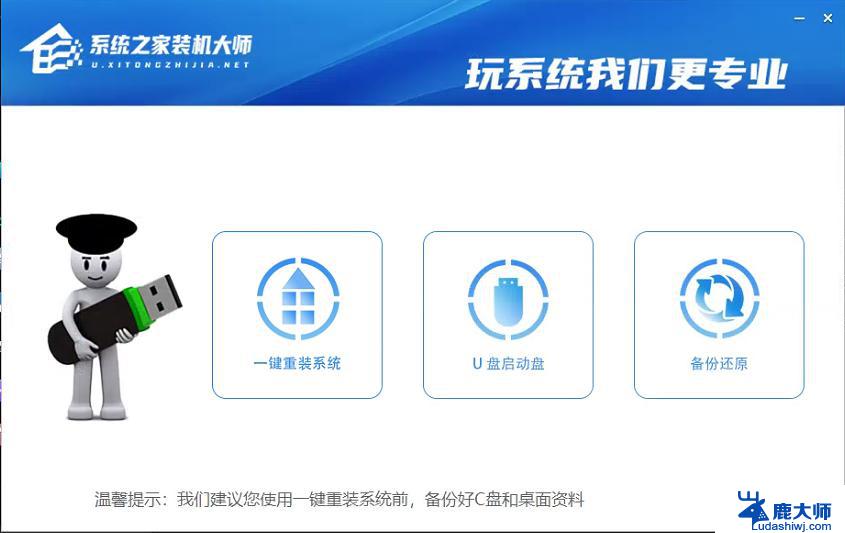win10系统恢复系统 Win10系统恢复指南(不用重装系统)
win10系统恢复系统,在使用Windows 10操作系统时,难免会遇到一些问题,比如系统崩溃、程序错误等,幸运的是我们不必立即选择重装系统的繁琐过程来解决这些问题。实际上Windows 10提供了一种简单而有效的方法来快速恢复系统,而无需丢失任何数据。在本文中我们将探讨Win10系统恢复的指南,为大家提供一些实用的技巧和步骤,以帮助解决各种系统问题。无论是遭遇蓝屏死机还是无法启动的情况,这个指南将为您提供一些解决方案,让您的Windows 10系统恢复正常运行。
具体方法:
1.在电脑桌面上点击开始菜单,在菜单左侧点击设置按钮图标。接着在设置的界面中,选择更新和安全。

2.在更新和安全界面中,点击恢复选项,在重置此电脑的下面点击开始.这个也就是前面提到得在你觉得电脑出现异常时,可以点击他来进行恢复到最佳状态时

3.之 后,会弹出窗口选项。【保留我的文件】【删除所有内容】,这两个选项,第一个意思就是说只会删除桌面上的应用,保留个人文件;
第二个意思是删除所有个人文件,应用等设置。建议如果想恢复全新的就选择第二个吧
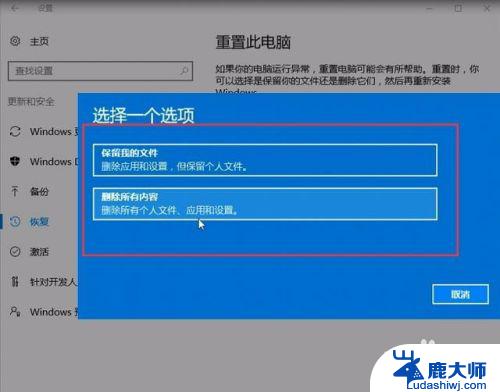
4.选择完后,会继续弹出问你是否清理驱动器。同样是两个选项,【仅删除我的文件】【删除文件并清理驱动器】第一个在安装时会比较快,但是安全性比较差。
第二个在安装时比较慢,并且别人不能轻易恢复你的删除的文件。建议选择第二个。
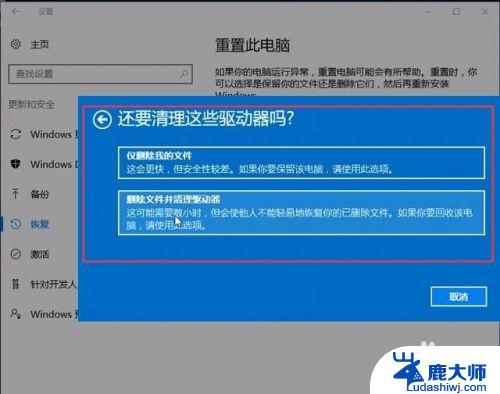
5.接着将会重置你刚刚所选择的操作,点击重置,这里可能有点慢需要大家等待一下。
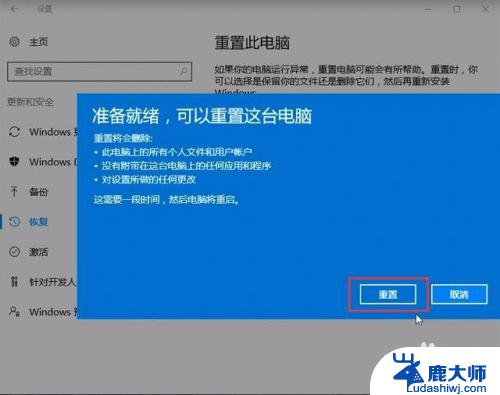
6.重置加载完后,将会自动启动,接着将会自动安装WIn10系统,这里不需要大家去动其他什么。

7.最后到了这一步大家可以根据提示来进行操作
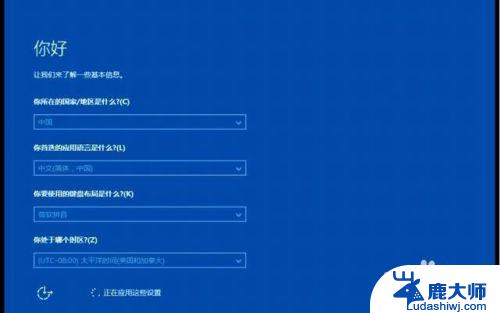
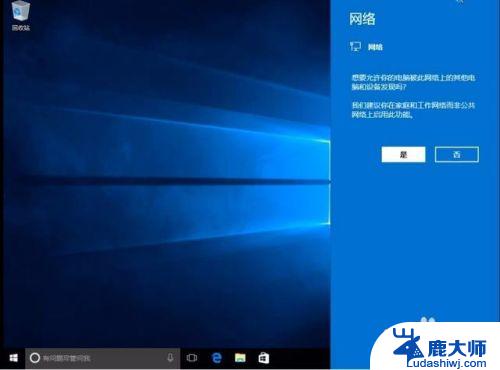
以上是Win10系统恢复的全部内容,需要的用户可以根据小编的步骤进行操作,我们希望这些步骤对您有所帮助。